Aplikácia MRP Mzdy a personalistika pre MS Windows umožňuje vytvárať štatistický výkaz o cene prace (ISCP) v elektronickej podobe, tlačená verzia výkazu nie je podporovaná.
Do roku 2009 bol výkaz exportovaný do dvoch DBF súborov. Súbor MZDY.DBF obsahoval údaje o zamestnancoch a ich mzdách a súbor MI.DBF údaje o zamestnávateľovi.
Od roku 2009 je výkaz exportovaný vo formáte XML, pričom je vytváraný len jeden XML súbor obsahujúci údaje o zamestnávateľovi ako aj údaje o zamestnancoch a ich mzdách.
Údaje zamestnávateľa ukladané do výkazu sú okrem obvyklých identifikačných údajov ako názov zamestnávateľa, sídlo, IČO atď. aj ďalšie údaje ako napr. kolektívna zmluva, kód územia, odvetvie (do roku 2009 OKEČ), druh vlastníctva a pod. Pre vyplnenie údajov zamestnávateľa potrebných pre vyplnenie štatistického výkazu v menu aplikácie vyberte Nastavenie -> Identifikačné údaje firmy. Vyplňte všetky údaje zvýraznené na nasledujúcich obrázkoch a uložte nastavenie.
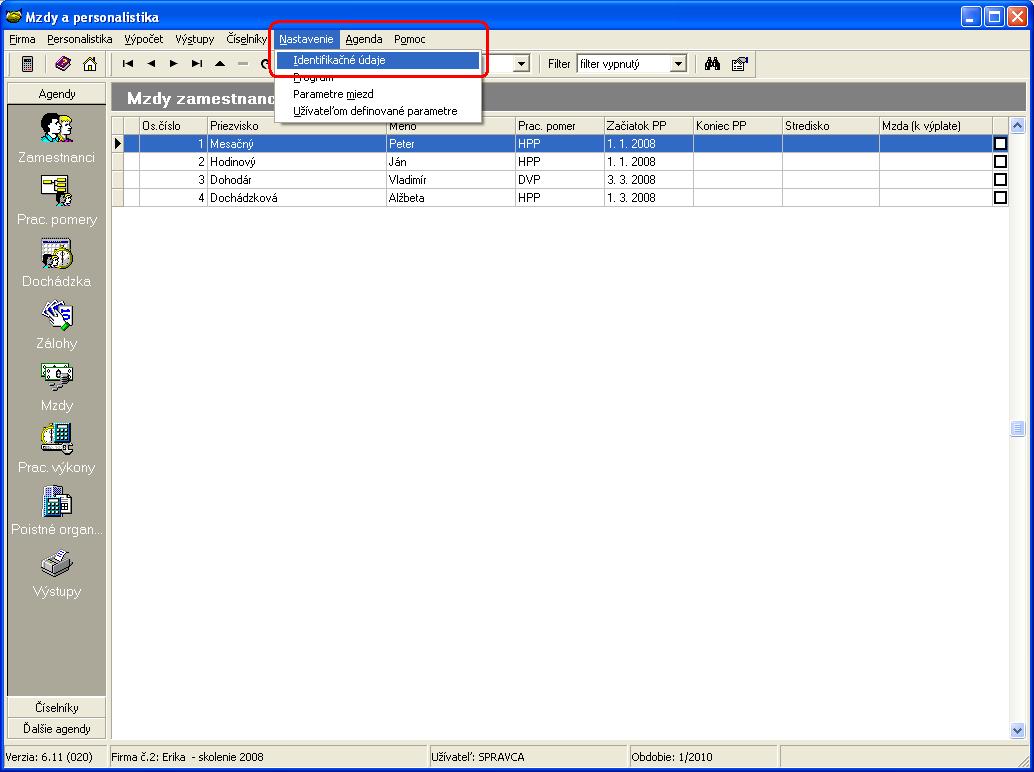
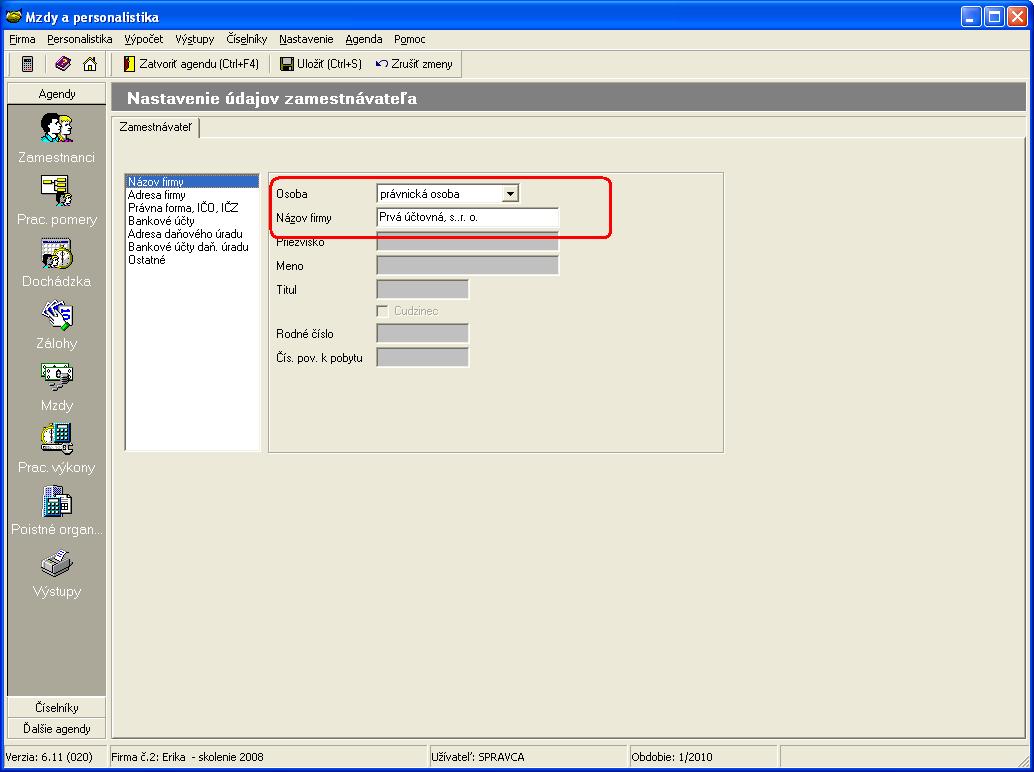
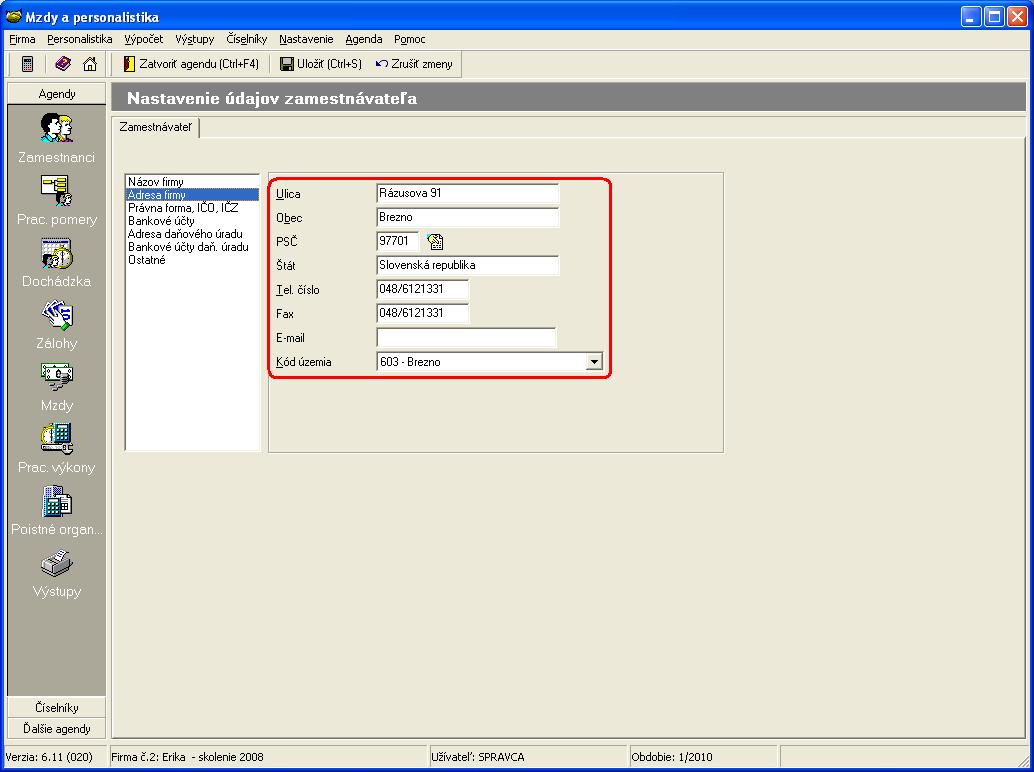

Údaje zamestnancov ako úväzok zamestnanca, druh pracovnej zmluvy, profesia, druh pracovného miesta vyplníte v záložkách Pracovný pomer a Mzdové údaje v agende Oprava pracovného pomeru.
Aplikácia umožňuje užívateľovi definovať mzdové zložky v mzdovom číselníku. Tieto užívateľom definované mzdové zložky je potrebné započítať do príslušných polí v štatistickom výkaze. Aplikácia preto poskytuje možnosť určiť, ktoré mzdové zložky budú započítané do konkrétnych polí štatistického výkazu.
V menu aplikácie zvoľte Výstupy -> Export štatistických údajov. V prípade, že v nastavenom štvrťroku nebol štatistický výkaz ešte generovaný, aplikácia zobrazí dialógové okno s otázkou Generovať štatistické údaje? potvrdíte tlačítko Nie.
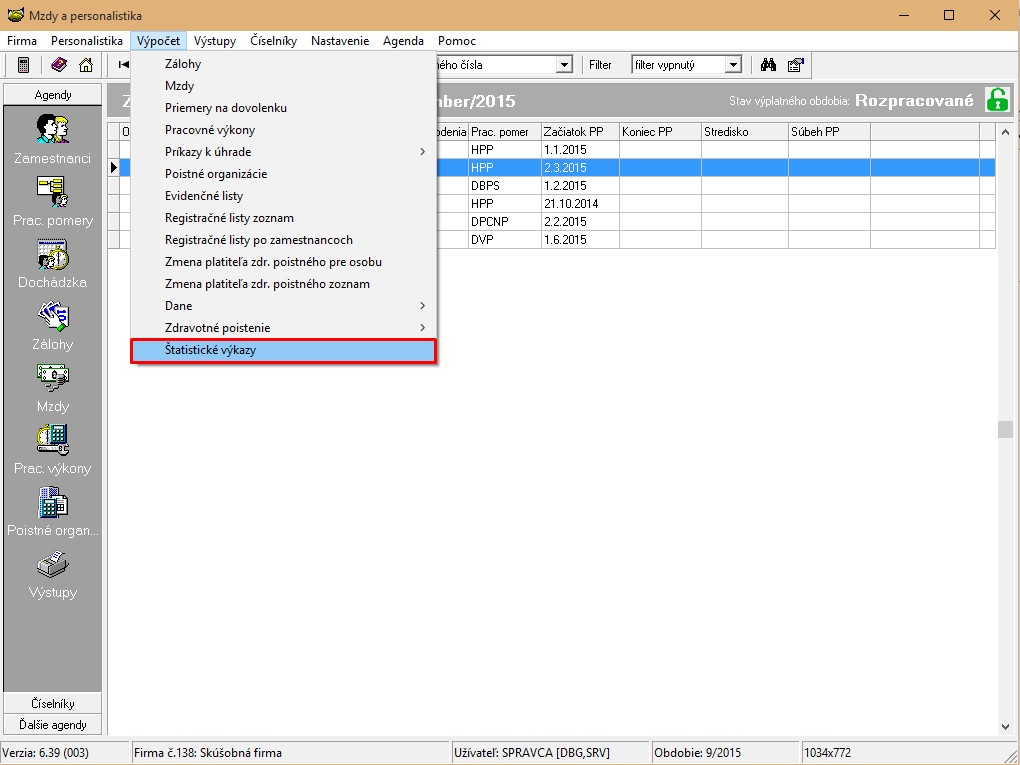
V menu vyberiete Agenda -> Parametre, zobrazí sa dialógové okno Parametre - nastavenie položiek. Toto dialógové okno obsahuje tabuľku ktorej riadky predstavujú jednotlivé polia štatistického výkazu. Po nastavení sa na požadované pole kliknite na tlačítko Vzorec a v ďalšom dialógovom okne označte tlačítkami Započítať alebo Odpočítať položku mzdového číselníka, ktorej hodnota má byť do príslušného poľa štatistického výkazu pripočítaná alebo odpočítaná. Nastavenie mzdovej položky je indikované textom "započítať" alebo "odpočítať" v príslušnom stĺpci. Tlačítko Nepočítať slúži na zrušenie nastavenia mzdovej položky. Tlačítkom OK potvrdíte zmeny v nastavení poľa štatistického výkazu.
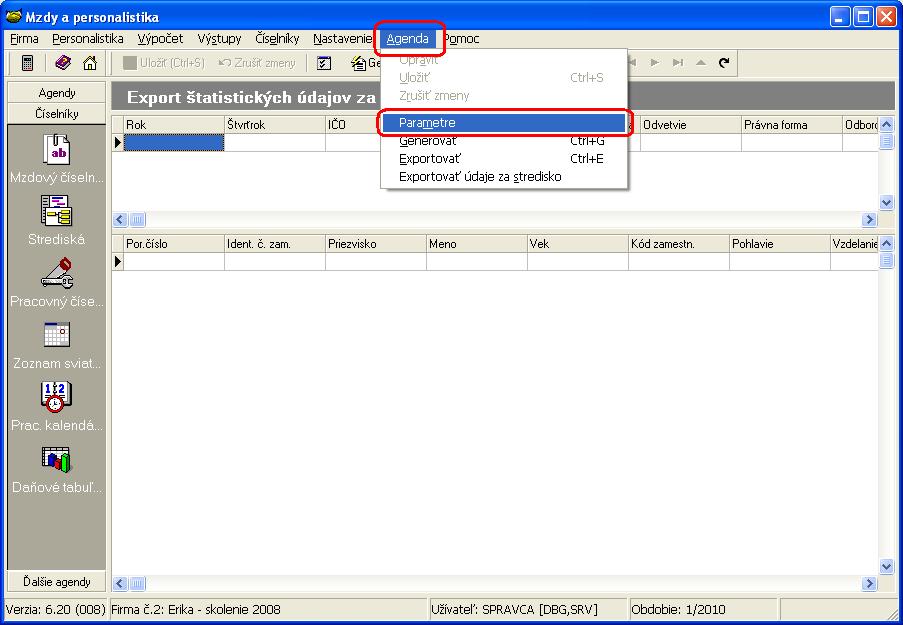
Ak napr. užívateľ definoval v mzdovom číselníku položku č.300 - ODMENY hodnoty tejto položky je potrebné započítať aj do poľa štatistického výkazu s názvom "Premie, odmeny". V tabuľke vyhľadajte položku "Prémie, odmeny" a kliknite na tlačítko Vzorec.
V dialógovom okne vyhľadajte položku č.300, kliknite na tlačítko Započítať. Kliknite na tlačítko OK.
Prípadné ďalšie užívateľské položky mzdového číselníka započítajte do príslušných polí štatistického výkazu a potvrďte zmeny kliknutím na OK.

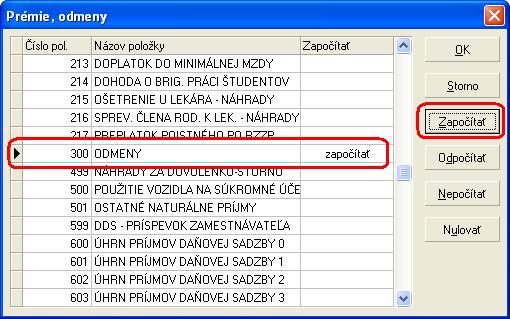
Po nastavení parametrov v menu zvoľte Agenda -> Generovať resp. klávesovú skratku Ctrl+G a vygenerujte údaje pre štatistický výkaz. Pri generovaní údajov výkazu budú zohľadnené zmeny v nastavení polí štatistického výkazu.
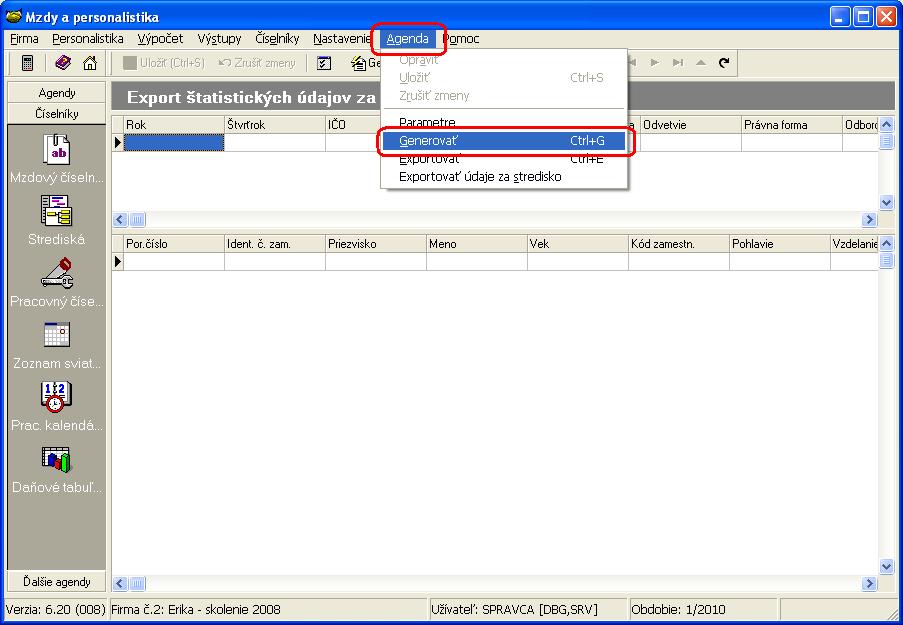
Po vygenerovaní údajov, v menu vyberte Agenda -> Exportovať resp. Ctrl+E pre vytvorenie XML súboru.
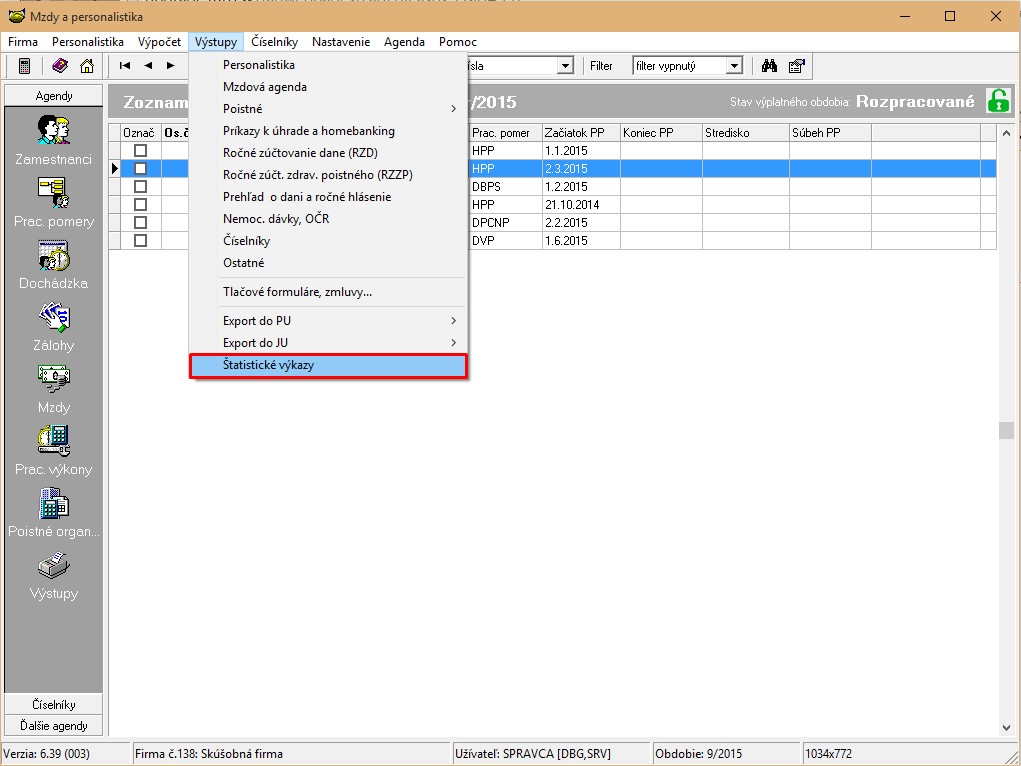
V dialógovom okne vyberte umiestnenie exportovaného súboru príp. upravte jeho názov.
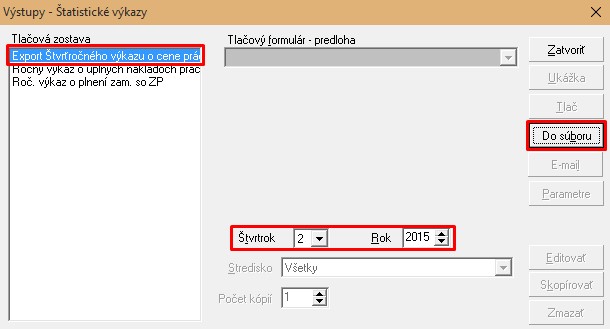
Po vytvorení súboru bude zobrazený report obsahujúci informácie o vygenerovaní súboru a popis prípadných chýb (chýbajúce hodnoty povinných polí a pod.).